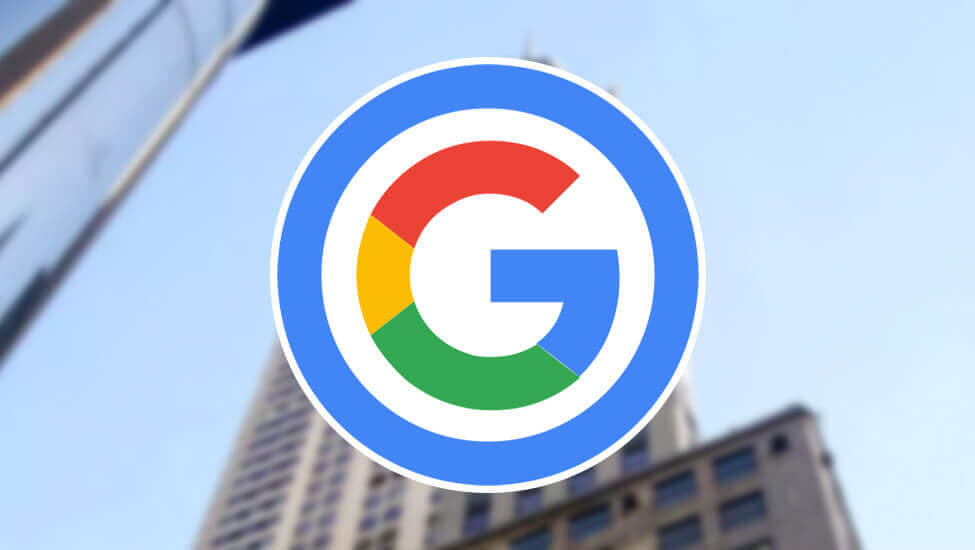
Cómo gestionar archivos Google Drive vía FTP
Aunque Google Drive ofrece una aplicación de escritorio para la carga y descarga de archivos entre la computadora y la nube, en ocasiones viene bien utilizar el protocolo FTP, pues ofrece mayor estabilidad y control en la gestión.
La otra opción es utilizar el mismo navegador web, que recomiendo sea Google Chrome. Sin embargo, para directorios y ficheros de gran tamaño puede resultar engorrosa la actividad.
La elección entre la aplicación de escritorio, el gestor FTP o el navegador de Internet dependerá de las habilidades del usuario y las características de los archivos (puntualmente, el tamaño).
Cyberduck: gestor FTP
En este texto presento la solución FTP. Esta se sirve de Cyberduck, una aplicación libre que permite conexiones con diferentes servicios de almacenamiento en línea, como:
- Amazon S3
- OpenStack Swift
- Backblaze B2
- Microsoft Azure y OneDrive
- Google Drive
- Dropbox
Cyberduck está disponible para computadoras con sistemas operativos Windows y MacOS.
Los desarrolladores de la aplicación ofrecen una versión de uso libre, con algunas restricciones. Para obtener una llave de registro, que habilita todas las posibilidades, puede realizarse un donación (de 10 dólares como mínimo) a través del sitio web.
¿Necesitas asesoría en comunicación digital?
Diseña y optimiza tus proyectos en comunicación digital, entregando una mejor experiencia a tus usuarios y potenciando el valor de tu marca.
Conversemos
Configuración del FTP
Una vez haya instalado la aplicación en el sistema, realice los siguientes pasos:
- Inicie una «Nueva conexión».
- En la lista de servicios, seleccione «Google Drive».
- Ingrese su cuenta de correo electrónico de Google asociada al servicio de almacenamiento con el que desea conectar.
- Presione el botón «Conectar».
En este punto, Cyberduck solicitará permisos de visualización y administración de los archivos y carpetas.
Tenga presente que estos permisos darán acceso ilimitado a un tercero. Personalmente, no utilizo este servicio en mi cuenta personal.
- Si está de acuerdo, presione el botón «Permitir».
- Google Drive genera un código de conexión. Copie esta cadena de caracteres alfanuméricos.
- Regrese a Cyberduck e ingrese el código anterior en el asistente de conexión.
- Presione el botón «Registrarse».
Listo. Luego de unos segundos se logra la conexión entre la computadora y el servicio de almacenamiento de Google.
Ahora puede iniciar la gestión de archivos y carpetas.
Conectar con Google Drive – video
Para facilitar el proceso, comparto un tutorial en video.
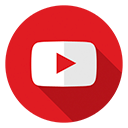 En el canal YouTube «Escuela Digital» puedes encontrar más videos sobre el tema.
En el canal YouTube «Escuela Digital» puedes encontrar más videos sobre el tema.
Tu aporte nos permite crear contenidos. Tu apoyo desde Nequi
¡Vamos por los 25.000 suscriptores en YouTube! Suscríbete
¿Tienes una pregunta sobre el artículo? Cuéntanos en los comentarios. Además, si buscas información sobre un tema y no está disponible, anótalo a continuación para agregarlo a nuestra agenda de contenidos.
—
Por:
Juan Carlos Morales S.
Comunicador y educador
YouTube | LinkedIn | Instagram | Twitter
 Cómo gestionar archivos Google Drive vía FTP por juancadotcom se distribuye bajo una Licencia Creative Commons Atribución-CompartirIgual 4.0 Internacional. Basada en una obra en https://e-lexia.com/blog.
Cómo gestionar archivos Google Drive vía FTP por juancadotcom se distribuye bajo una Licencia Creative Commons Atribución-CompartirIgual 4.0 Internacional. Basada en una obra en https://e-lexia.com/blog.



